vivo手机怎么使用u盘,随着科技的不断进步,手机已经成为我们生活中不可或缺的一部分,而vivo手机作为一款备受欢迎的智能手机品牌,其功能和便利性更是深受用户喜爱。其中vivo手机连接U盘的步骤更是备受关注。通过简单的操作,我们可以将手机与U盘相连接,实现文件的快速传输和共享。在这篇文章中我们将为大家介绍vivo手机连接U盘的具体步骤,让您轻松掌握这一技巧,提升手机使用的便利性。无论是在工作还是日常生活中,这将为您带来极大的便捷和效率。
VIVO手机连接U盘的步骤
方法如下:
1.打开手机设置
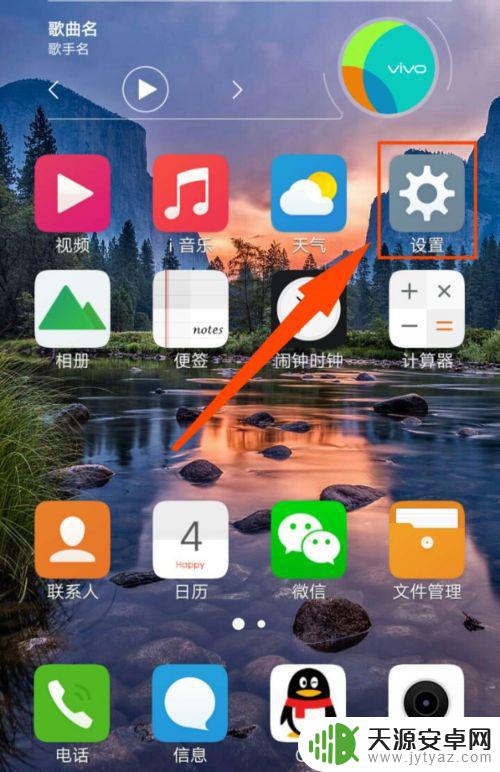
2.选择《更多设置》
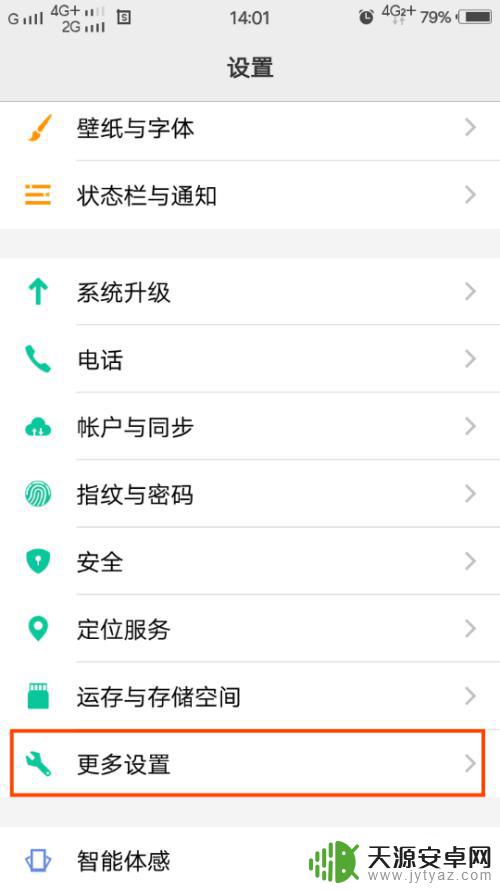
3.选择《OTG》
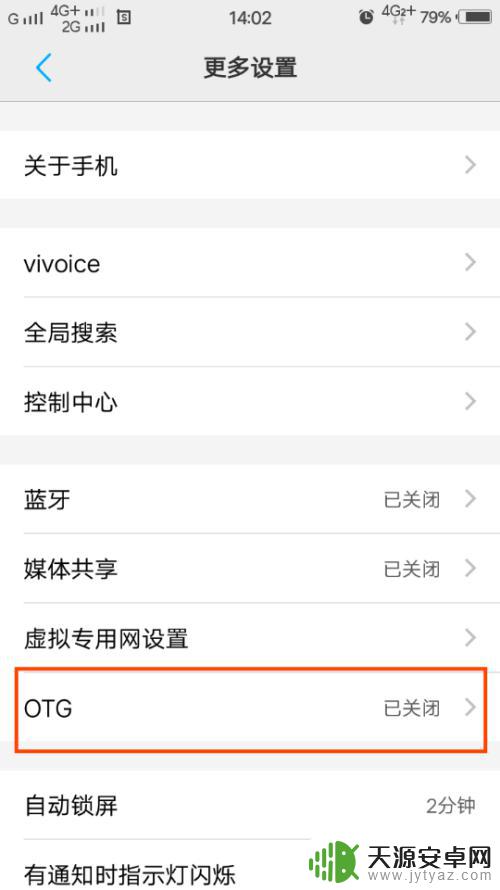
4.将OTG设置为《开》状态,并退回手机主界面。
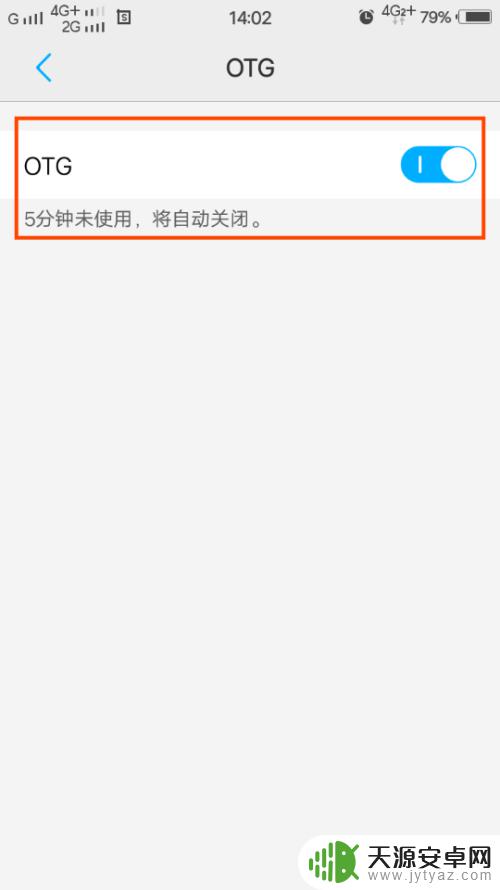
5.打开手机《文件管理》
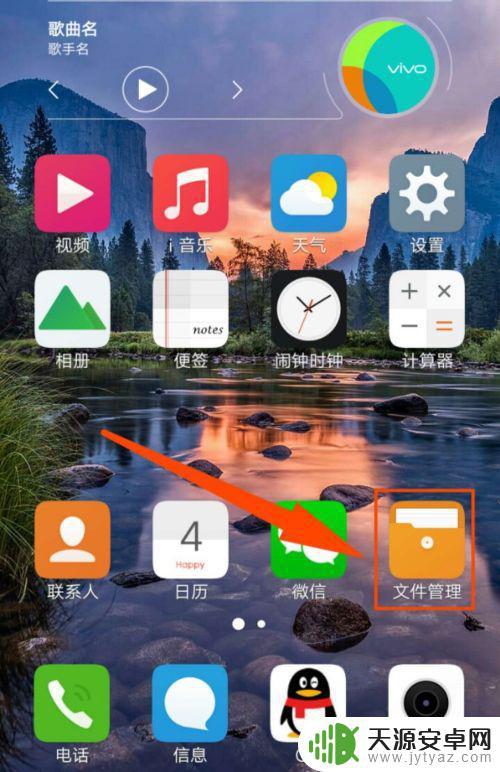
6.选择需要拷贝的文件复制粘贴U盘即可
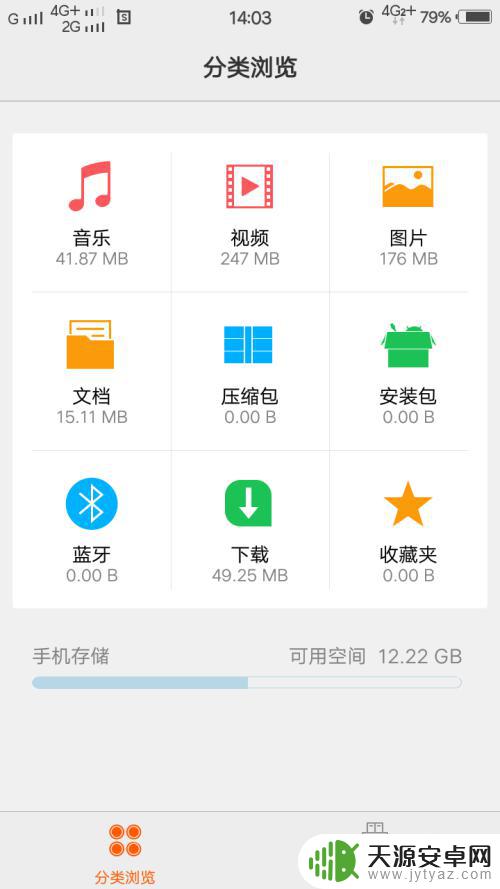
以上是使用vivo手机U盘的全部内容,如果您还有疑问,请按照本文介绍的方法进行操作,希望本文能够为您提供帮助。










